

Marquiz. Формы. Новая заявка → GetCourse. Создание заказа (сделки)
Получайте заявки оставленные в формах сайтов, сделанных на Marquiz
и на основе этих данных создавайте сделки в GetCourse
Выберите источник данных Marquize
Выберите пункт "Marquize - Лид-формы". Укажите количество вопросов в вашем квизе
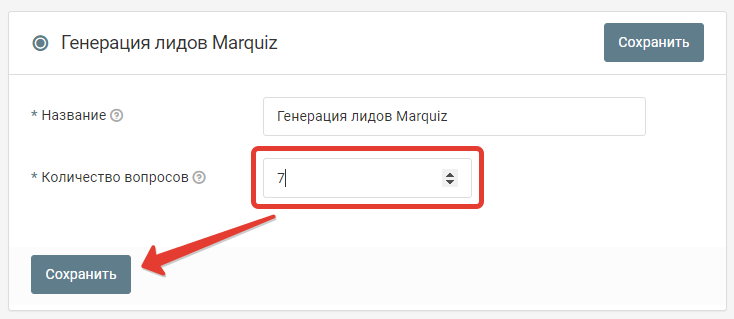
Скопируйте ссылку
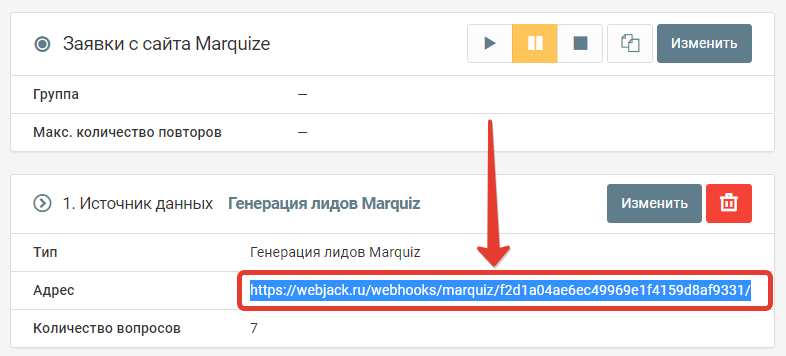
Эту ссылку надо будет указать в настройках Marquize
Настройка Marquize
Зайдите в Marquize. Зайдите в настройки нужного сайта.
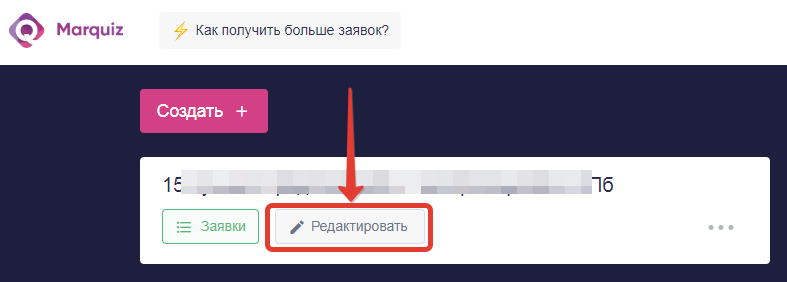
В левом меню выберите пункт "Интеграции" → "Прочее" → "Webhooks"
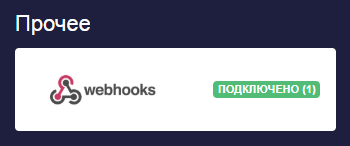
Вставьте в поле ссылку, скопированную ранее
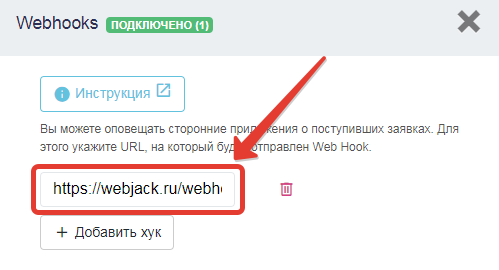
Сохраните изменения
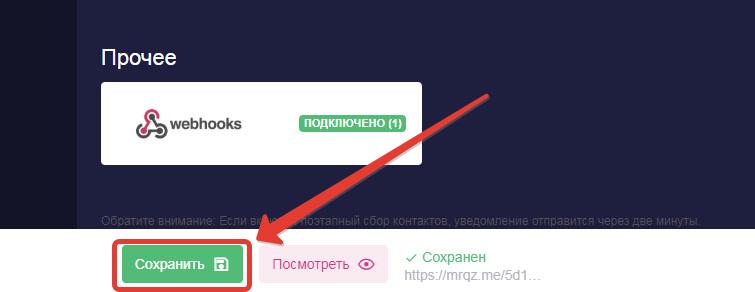
Теперь в обработку будут поступать все заявки из этого Marqize
Также можно настроить, чтобы вместе с заявкой поступала информация от счетчика Роистат
Создание заказа (сделки) в GetCourse
1. Добавьте новое действие

2. Выберите "Импорт заказа (сделки) в GetCourse"
3. Выберите подключение к GetCourse

4. Если подключений нет, то создайте новое

5. Заполните поля "Домен GetCourse" и "Ключ API"

6. Вставьте в поле "Домен GetCourse" доменное имя вашего Геткурс.

7. Чтобы найти "Ключ API" для доступа к Геткурс перейдите в настройки аккаунта

8. Замените в адресе страницы слово "show" на "api"

Либо перейдите на страницу с адресом http://ВАШ_АККАУНТ.getcourse.ru/saas/account/api
9. Нажмите на кнопку "Сгенерировать секретный ключ"

10. Вставьте в поле "Ключ API" секретный ключ для доступа к Геткурс и нажмите кнопку "Подключить"
Задайте имя для подключения и нажмите "Сохранить"

11. Выберите нужное подключение и нажмите "Выбрать"

12. Заполните поля, которые необходимо передать в GetCourse при создании новой сделки и нажмите "Сохранить"

Запустите обработку
Нажмите на кнопку "Запустить"

С этого момента данные будут обрабатываться.
Как все будет работать?
- В обработку будут поступать данные из настроенного вами "Источника данных"
- Поочередно будут выполняться все действия, которые вы настроили
- Все поступающие в обработку данные, а также статус и история их обработки будут отражаться в "Истории операций"

В случае возникновения каких-либо ошибок в процессе обработки, вы получите письмо-уведомление на email.
Если вы обнаружили ошибку или неточность в описании, либо что-то не понятно, напишите нам в чат на сайте. Мы внесем правки.




